ما هي شبكة VPN؟ مزايا وعيوب شبكة VPN الافتراضية الخاصة

ما هو VPN، وما هي مزاياه وعيوبه؟ لنناقش مع WebTech360 تعريف VPN، وكيفية تطبيق هذا النموذج والنظام في العمل.
هل شعرتَ يومًا أن أحدهم يراقبك عبر حاسوبك المحمول؟ إذا كان جهازك يتصرف بغرابة، فقد لا يكون ذلك بسبب ارتيابك. لحسن الحظ، هناك طرق بسيطة لاكتشاف برامج المراقبة الخفية واستعادة السيطرة على خصوصيتك.
جدول المحتويات
أحد العلامات الأولى التي تشير إلى أن شخصًا ما قد قام بتثبيت برنامج مراقب�� على الكمبيوتر المحمول الخاص بك هو التغيير الملحوظ في طريقة عمل البرنامج، تمامًا مثل الطريقة التي قد تكتشف بها البرامج الضارة على هاتفك الذكي.
غالبًا ما تعمل أدوات المراقبة في الخلفية، حيث تجمع البيانات أو تسجل نشاط المستخدم بصمت، مما قد يُثقل كاهل النظام ويؤدي إلى سلوك غير طبيعي. إذا كان جهازك المحمول بطيئًا، أو يستغرق وقتًا أطول في التشغيل، أو يستنزف البطارية بشكل أسرع، أو كانت مراوحه صاخبة بشكل غير عادي حتى عند عدم تشغيل تطبيقات ثقيلة، فقد يكون ذلك علامة على وجود خلل ما.
انتبه للنوافذ المنبثقة، خاصةً في الأماكن غير المألوفة، مثلاً عند عدم تصفح الإنترنت، أو زيادة غير عادية في الإعلانات التي تظهر على مواقعك المفضلة. انتبه أيضاً للأعطال المتكررة التي لا يمكنك حلها أو عمليات إعادة التشغيل غير المتوقعة.
إذا كنت تستخدم نقطة اتصال محمولة لتوصيل حاسوبك المحمول بالإنترنت بشكل متكرر، فقد يكون الارتفاع المفاجئ في استهلاك البيانات علامة تحذيرية أخرى. قد تتسبب برامج المراقبة في جميع هذه المشاكل. باختصار، ثق بحدسك. إذا بدا حاسوبك المحمول غير مُناسب، فلا تتردد في فحصه.

من سمات البرمجيات الخبيثة الحديثة أنها أكثر خفاءً من البرمجيات الخبيثة القديمة، مما يجعل اكتشافها بالطرق التقليدية، مثل النوافذ المنبثقة التي تظهر عشوائيًا، أصعب بكثير. لحسن الحظ، تُصنّف العديد من أدوات المراقبة، وخاصةً مسجلات ضغطات المفاتيح وبرامج التجسس، كبرمجيات خبيثة من قِبل برامج مكافحة الفيروسات الموثوقة.
باستخدام هذه البرامج، يمكنك إجراء فحص شامل للنظام للمساعدة في اكتشاف التهديدات وإزالتها قبل أن تُسبب المزيد من الضرر. قد لا تبدو أدوات الأمان المدمجة، مثل Windows Defender من Microsoft وXProtect من Apple، جديرة بالاهتمام، ولكنها يجب أن تكون خط دفاعك الأول.
تأكد من تحديث تعريفات الفيروسات، ثم قم بإجراء فحص كامل بدلاً من الفحص السريع حيث يمكن لبرامج المراقبة الاختباء عميقًا في ملفات النظام.
إذا لم تكن راضيًا عن نتائج الفحص، ففكّر في استخدام برنامج موثوق لمكافحة الفيروسات أو البرامج الضارة من جهة خارجية مثل Malwarebytes أو Bitdefender. غالبًا ما تكتشف هذه الأدوات التهديدات التي قد تغفلها البرامج الافتراضية.
بعضها يوفر ميزات خاصة لكشف برامج تسجيل المفاتيح، وبرامج التجسس، وأدوات الوصول عن بُعد. لكنها ليست مجانية أو رخيصة، لذا قبل الالتزام، تأكد من أن برنامج مكافحة الفيروسات لديك يحتوي على جميع الميزات التي تحتاجها.
قد تكون إضافات المتصفح مفيدة، ولكنها قد تكون أيضًا أدوات لتتبع نشاط المستخدم. يمكن للإضافات الخبيثة أو الاحتيالية تتبع عادات تصفحك، وعرض الإعلانات، وتسجيل ضغطات مفاتيحك، أو حتى إعادة توجيهك إلى مواقع ويب مزيفة لسرقة معلوماتك. لذلك، من الضروري مراجعة إضافات متصفحك عند اختبار برامج المراقبة.
تصفح القائمة وابحث عن أي شيء لا تعرفه أو لا تتذكر تثبيته. انتبه جيدًا للإضافات التي تدّعي توفير ميزات مفيدة، مثل تعزيز الأمان، إذ تُستخدم أحيانًا لإخفاء برامج التجسس.
اطلع أيضًا على هذه القائمة الإضافية لإضافات كروم التي تبدو شرعية ولكنها تتعقبك ، وتأكد من عدم تثبيت أيٍّ منها. لضمان سلامتك، استخدم إضافات موثوقة وذات تقييم جيد من مطورين ذوي سمعة طيبة. ثم، تحقق من سلامة الإضافات قبل تثبيتها في كروم أو فايرفوكس أو أي متصفح آخر.
من أكثر الطرق المقلقة التي يمكن أن يتجسس عليك بها أحد هي الوصول سرًا إلى كاميرا الويب أو الميكروفون في حاسوبك المحمول. لذلك، يجب عليك مراجعة التطبيقات التي يمكنها الوصول إلى كاميرا الويب والميكروفون بانتظام.
في نظام Windows 11، انقر على أيقونة Windows، ثم انتقل إلى الإعدادات > الخصوصية والأمان ، ثم مرر للأسفل حتى تصل إلى أذونات التطبيق . من القائمة، حدد الكاميرا أو الميكروفون ، ثم مرر للأسفل في الصفحة لمعرفة التطبيقات التي يمكنها الوصول إلى الأداة المحددة.
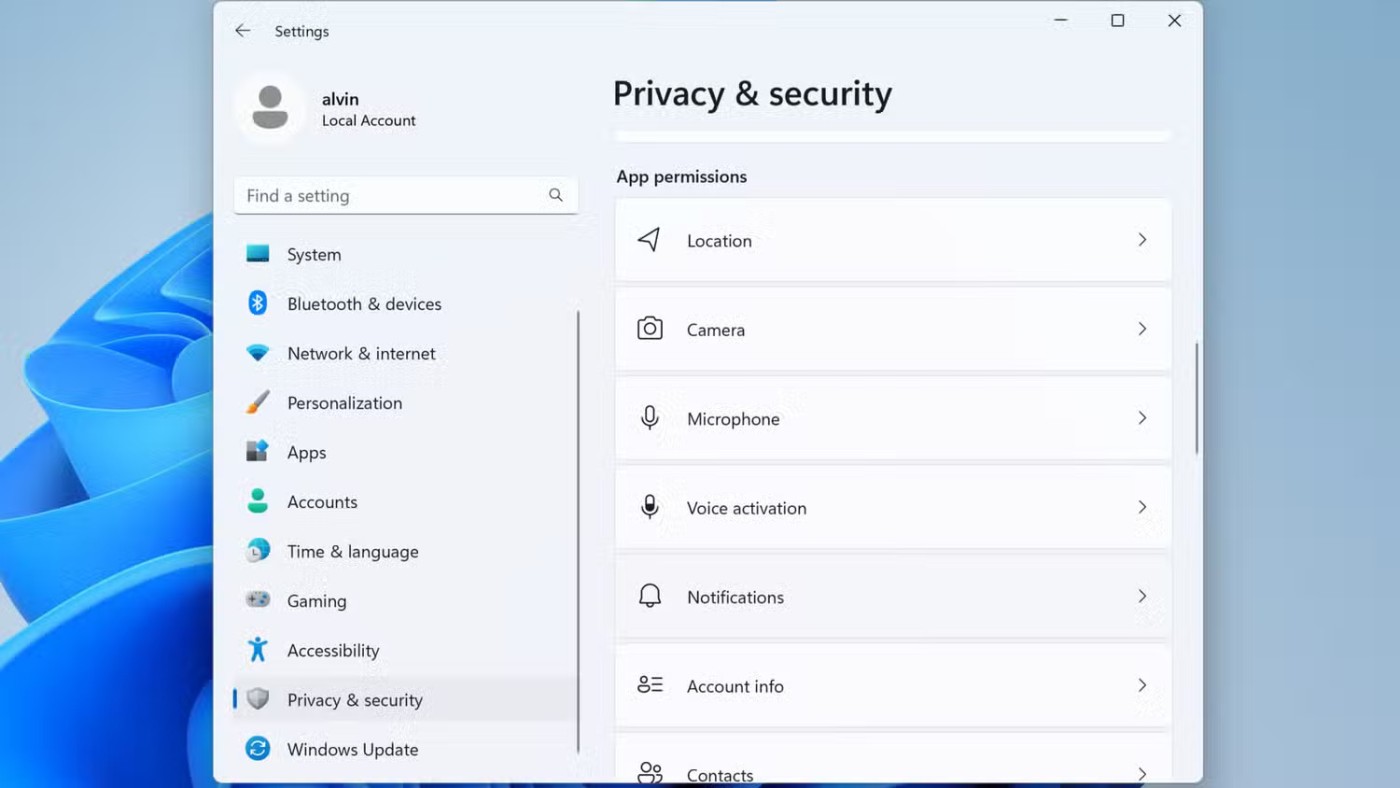
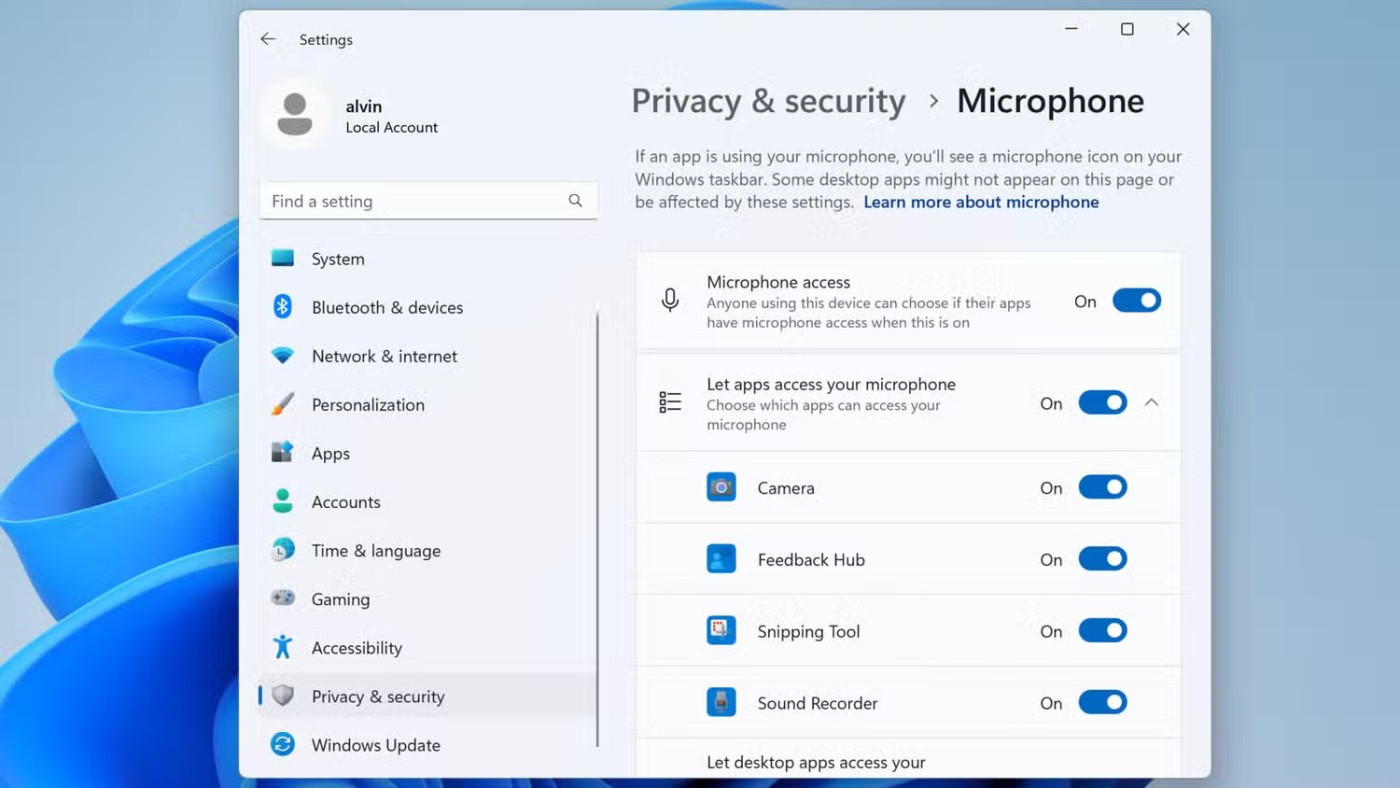
على نظام macOS، انتقل إلى إعدادات النظام > الخصوصية والأمان ، ثم حدد الكاميرا أو الميكروفون من القائمة.
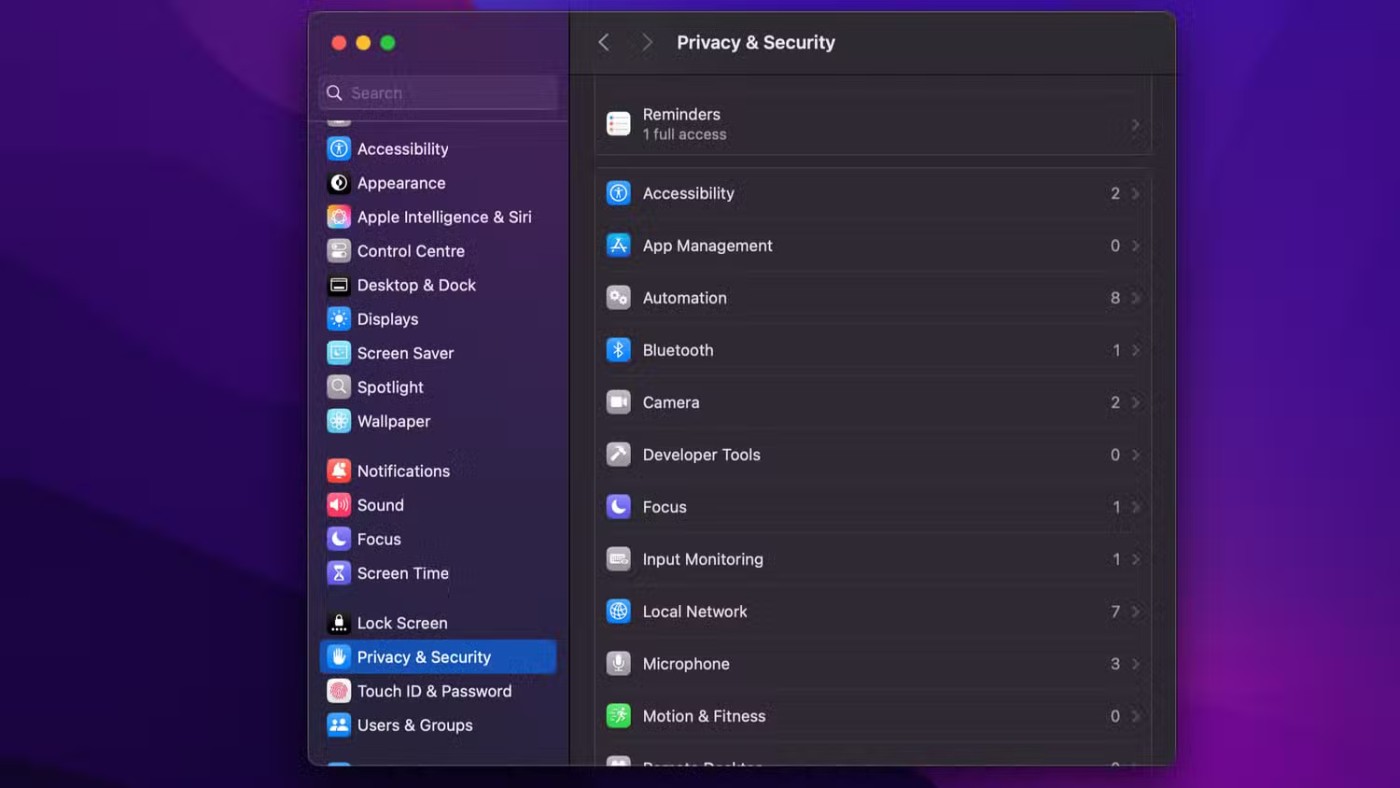
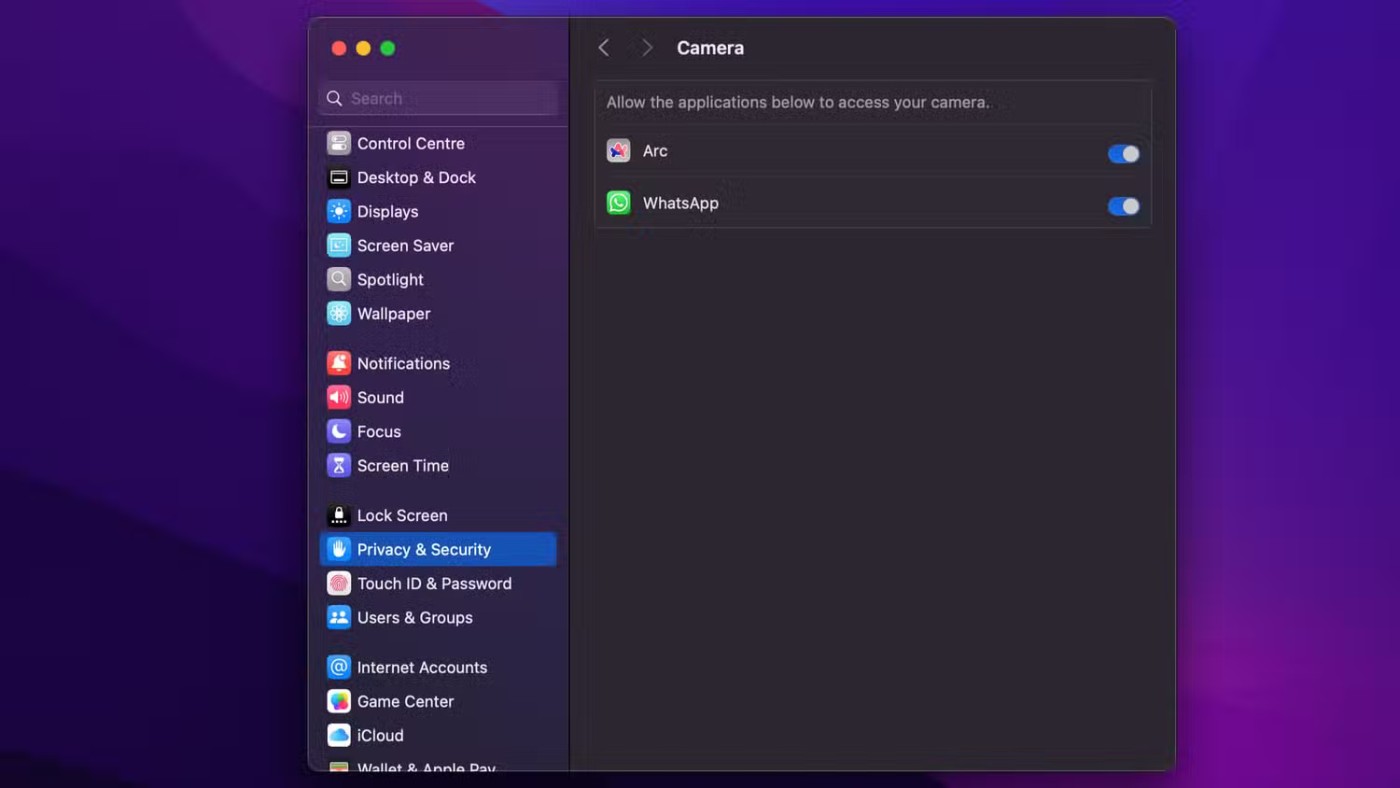
أثناء تصفحك للصفحات المعنية، ابحث عن أي تطبيقات لا تعرفها أو لم تمنحها حق الوصول عمدًا. إذا لم تكن متأكدًا، فأغلق التطبيق وراقب أي شيء غير عادي.
هناك طريقة أخرى لمعرفة ما إذا كنتَ مراقبًا، وهي تشغيل ضوء كاميرا الويب لديك عشوائيًا دون أي تدخل. مع ذلك، ليس هذا هو الحال دائمًا، إذ قد تُطفئ بعض برامج المراقبة المتطورة ضوء المؤشر أثناء تسجيلك، مما يُصعّب اكتشافه.
غالبًا ما تتخفى برامج المراقبة على هيئة تطبيقات غير ضارة أو غامضة، على أمل الاختلاط بالبرامج الشرعية. وقد تُثبّت هذه التطبيقات تطبيقات إضافية في الخلفية دون علمك. لذلك، من المهم مراجعة جميع البرامج المثبتة على جهاز الكمبيوتر المحمول بشكل دوري، خاصةً إذا كنت تشك في أن أحدهم قد عبث بجهازك.
في نظام التشغيل Windows 11، افتح الإعدادات وانتقل إلى التطبيقات > التطبيقات المثبتة لرؤية قائمة بالتطبيقات المثبتة لديك.
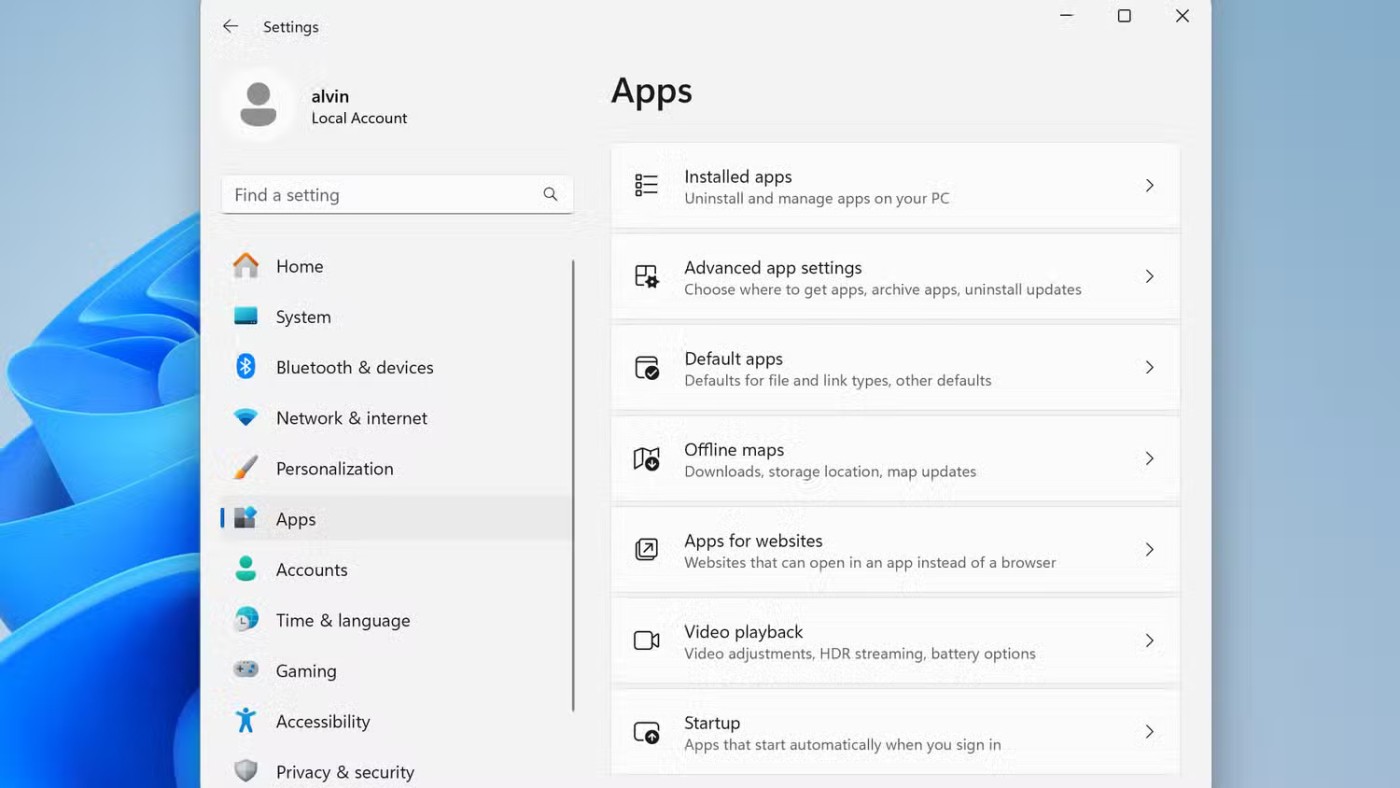
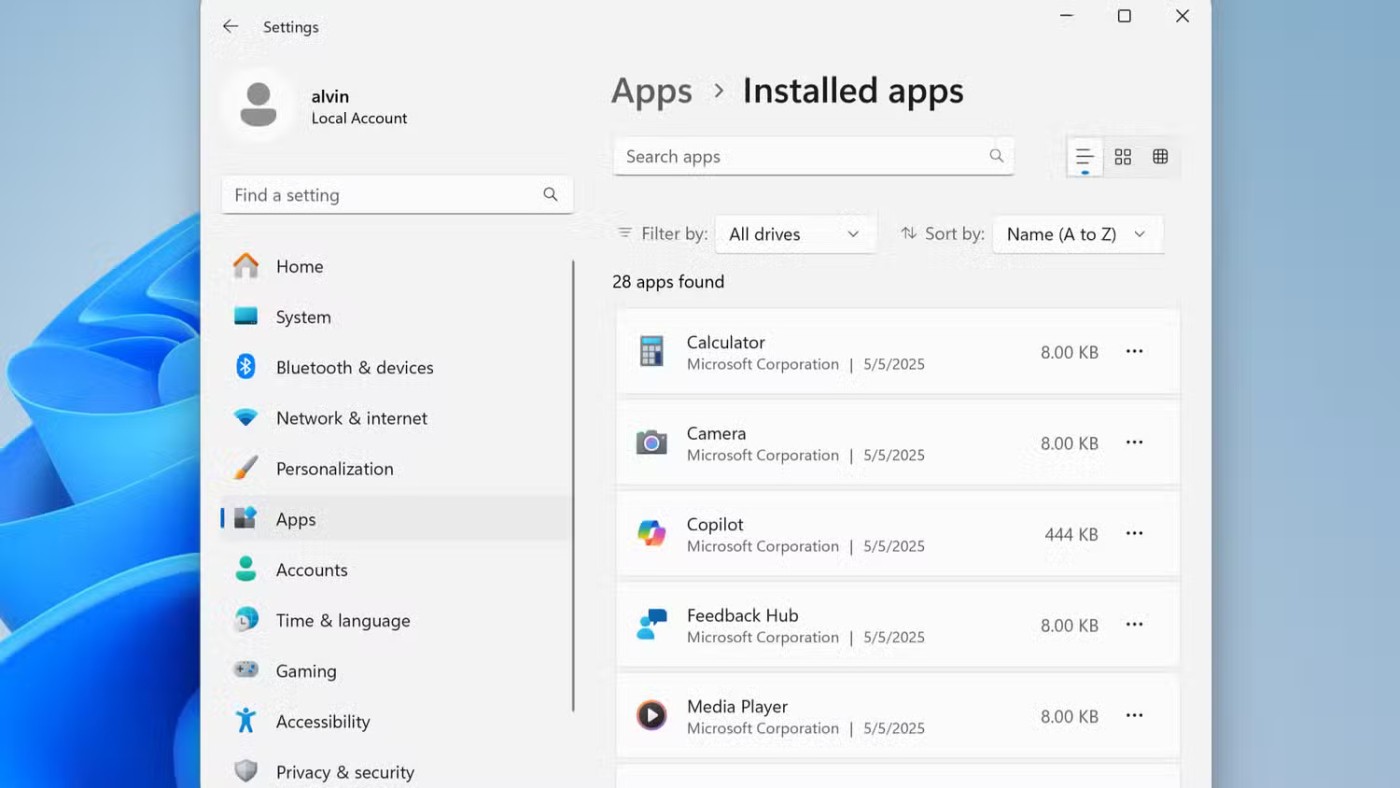
على نظام macOS، افتح مجلد التطبيقات أو انتقل إلى إعدادات النظام > عام > التخزين > التطبيقات للحصول على نظرة عامة مماثلة.
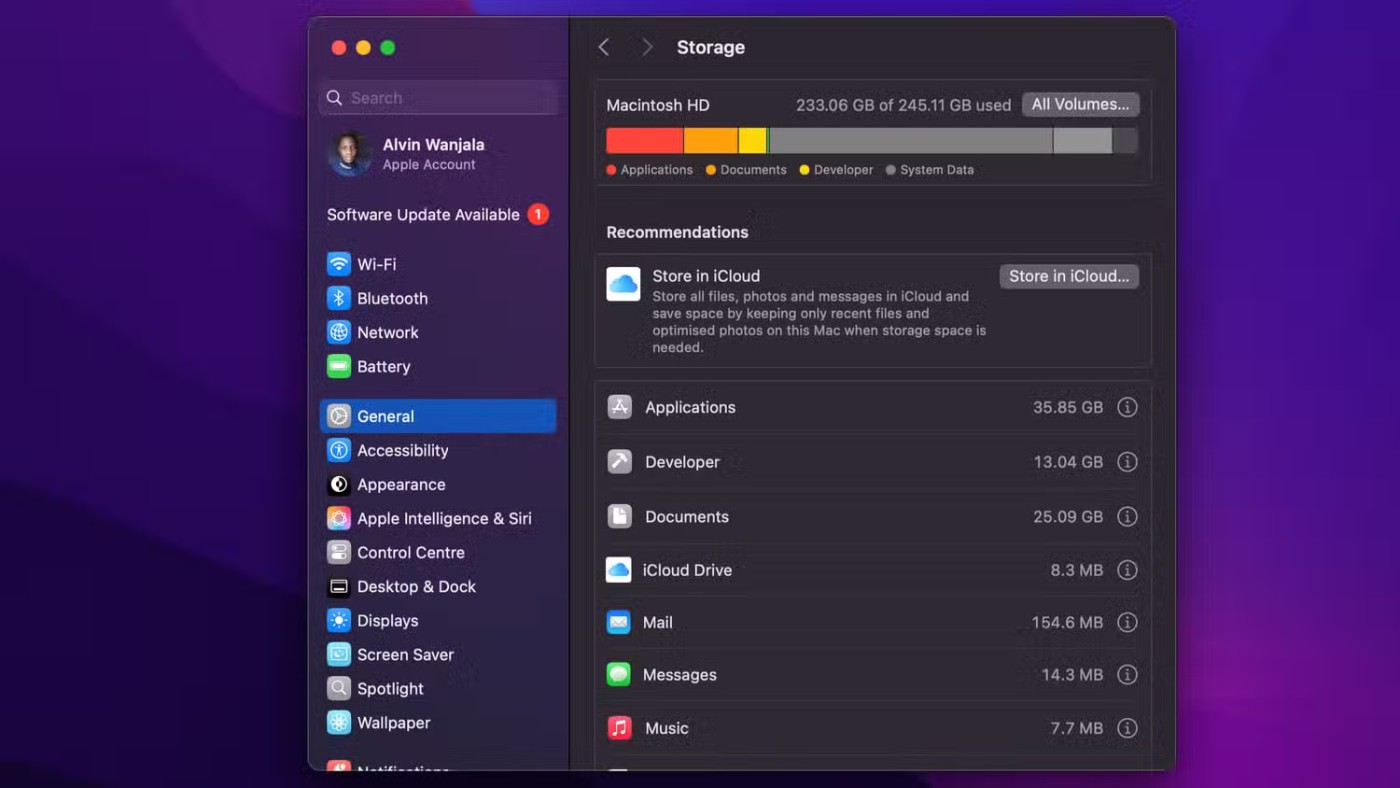
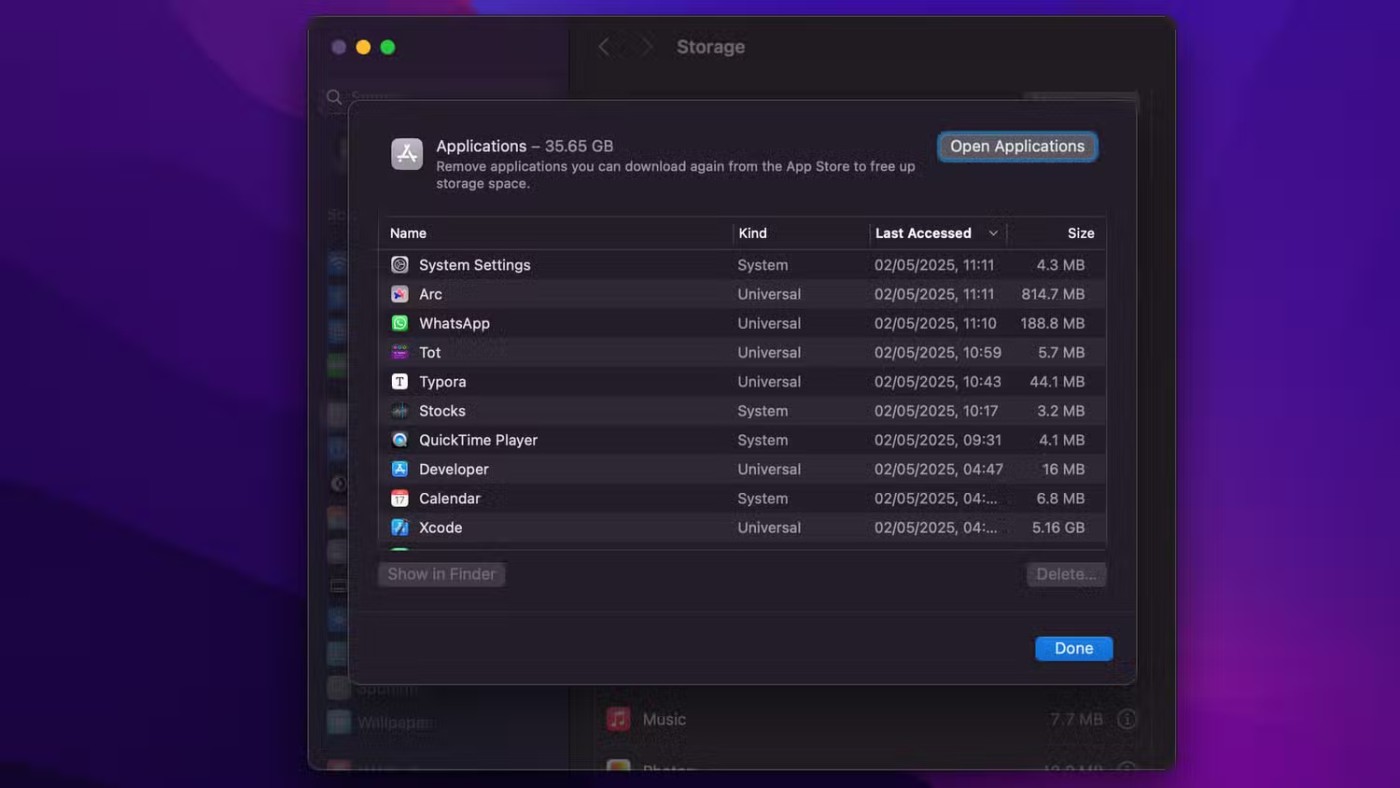
تصفح القائمة وابحث عن أي تطبيقات تبدو غير مألوفة، أو تحمل أسماءً عامة، أو تم تثبيتها مؤخرًا ولا تعرفها. إذا كنت غير متأكد من تطبيق معين، فببساطة ابحث على الإنترنت عن اسمه، أو مطوره، أو ميزاته، أو تقييماته، فهذا سيساعدك على تحديد مدى موثوقيته.
صُممت العديد من برامج المراقبة لتعمل تلقائيًا عند تشغيل جهاز الكمبيوتر المحمول، ما يسمح لها بجمع البيانات فورًا دون لفت الانتباه. وهذا شائع أيضًا في برامج مراقبة الموظفين.
لذا، فإن مراجعة برامج بدء التشغيل طريقة ذكية لاكتشاف الأدوات المخفية التي تعمل في الخلفية. في نظام ويندوز 11، اضغط على Ctrl + Shift + Esc لفتح "إدارة المهام" ، ثم انقر على "تطبيقات بدء التشغيل" في الشريط الجانبي الأيسر. سيؤدي ذلك إلى عرض قائمة بجميع البرامج المُعدّة للعمل عند تشغيل النظام.
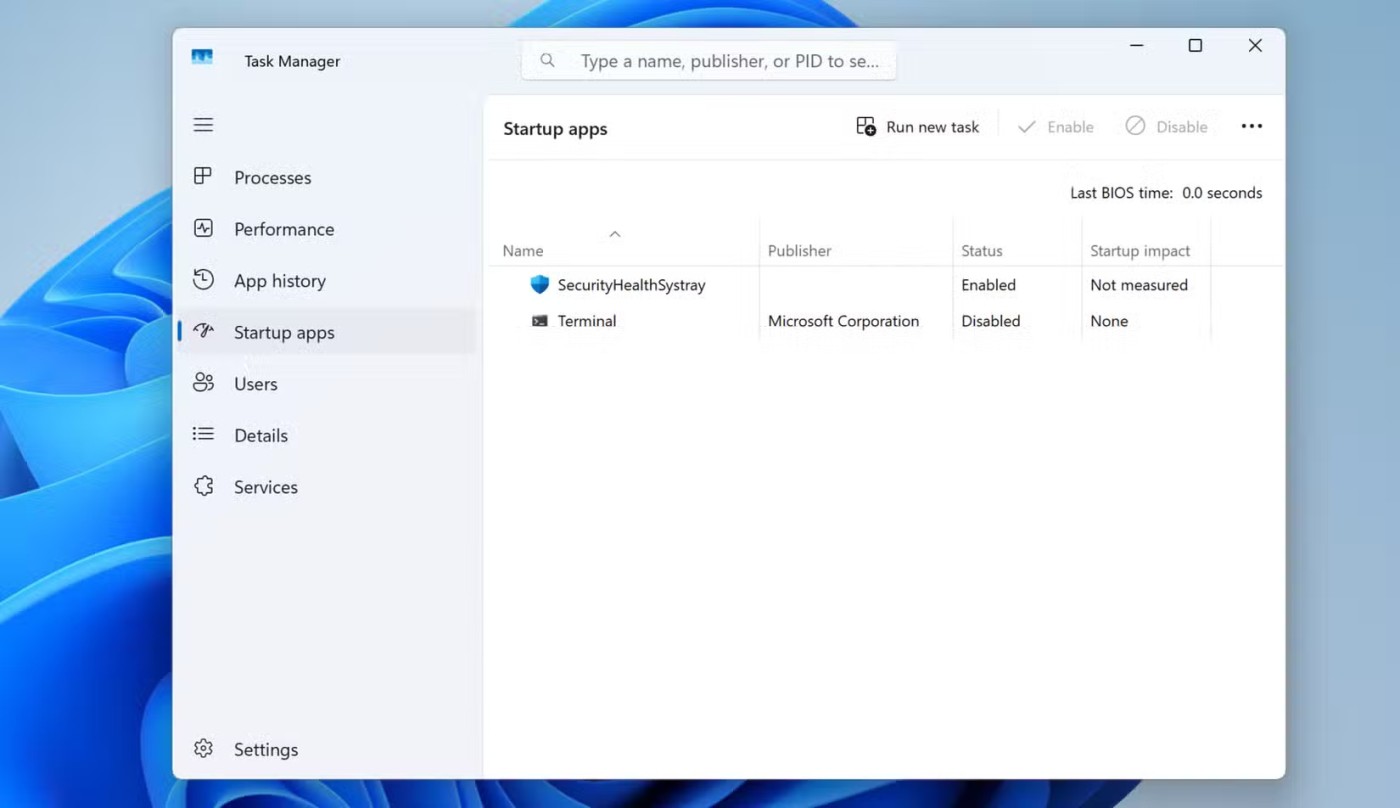
على نظام macOS، انتقل إلى إعدادات النظام > عام > عناصر تسجيل الدخول والإضافات لرؤية قائمة مماثلة.
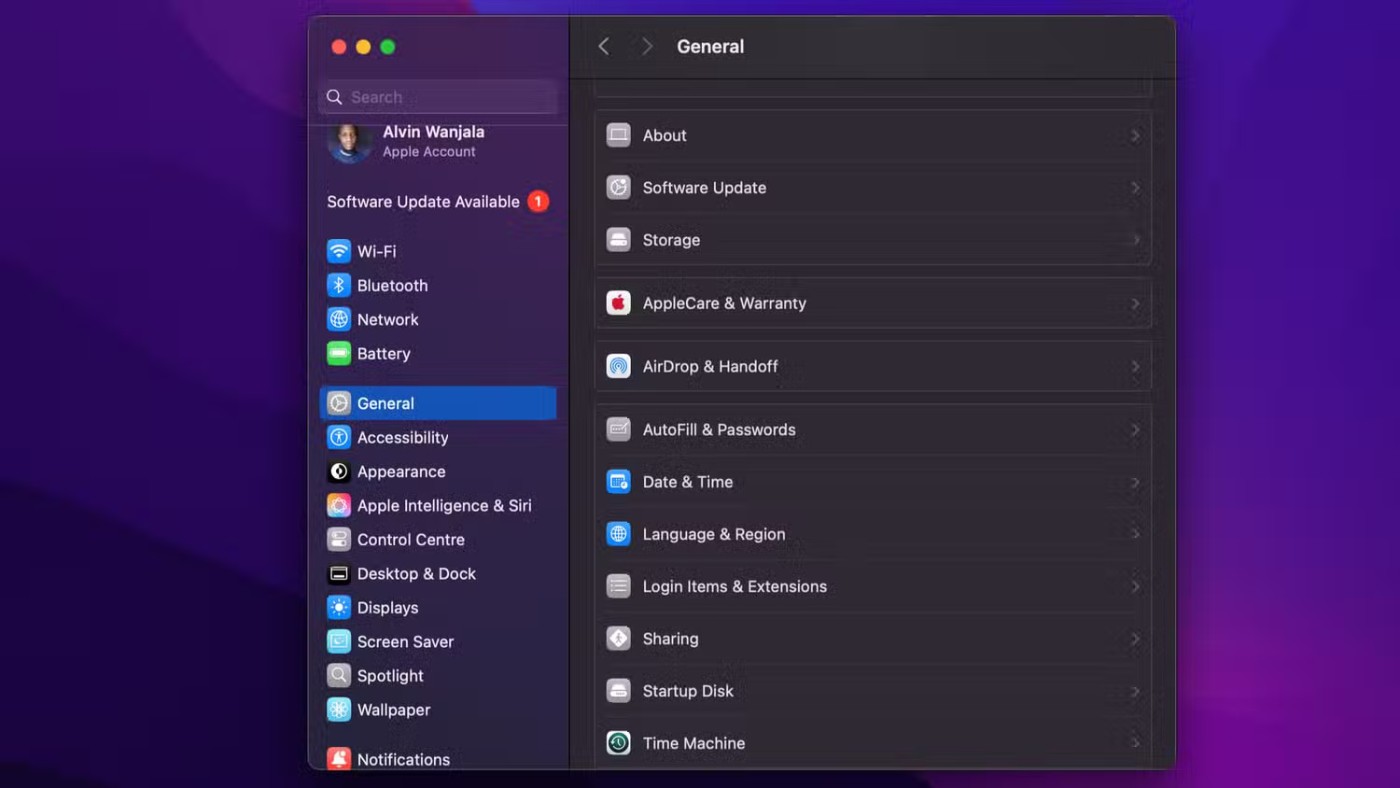
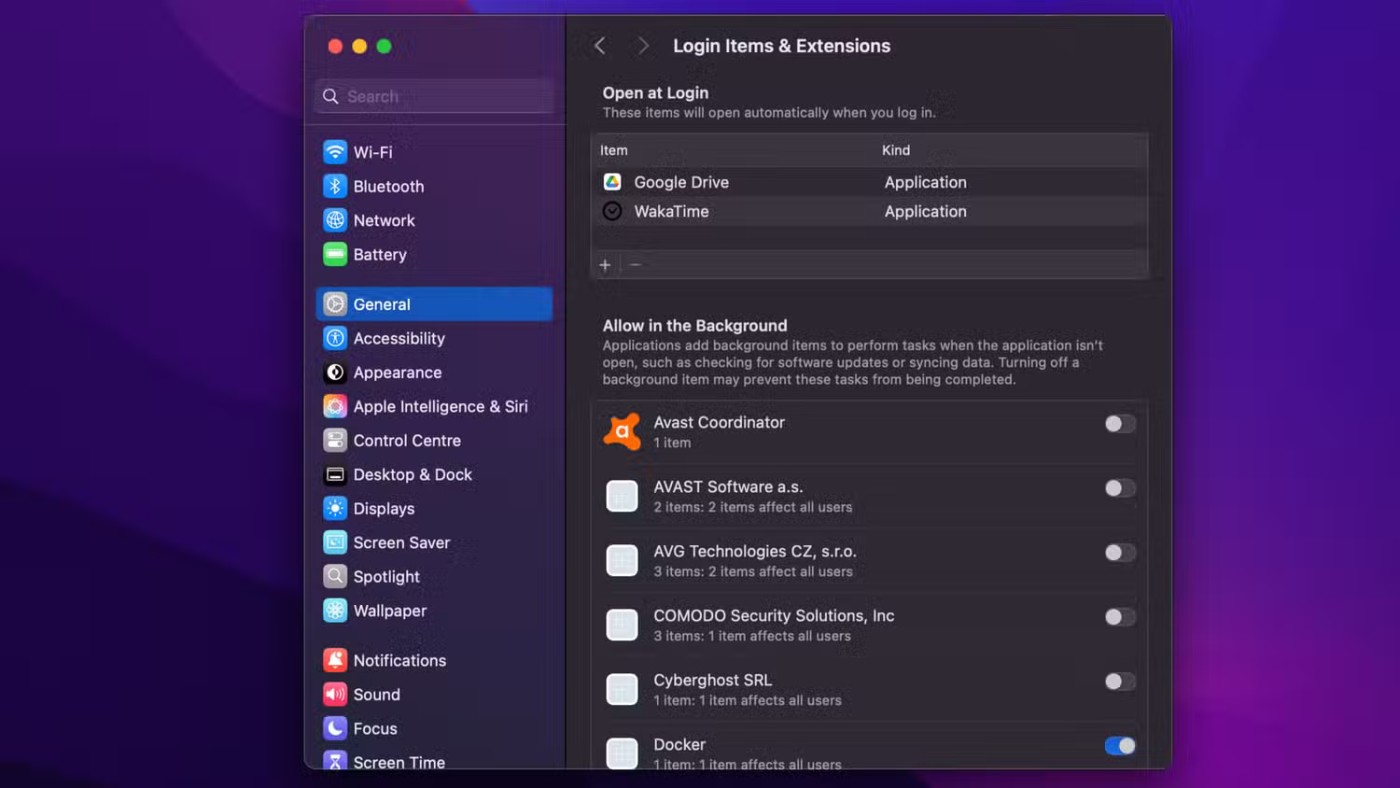
من الميزات الفريدة لبرامج المراقبة أنها غالبًا ما تُرسل البيانات إلى مالكها، سواءً كانت ضغطات مفاتيح، أو لقطات شاشة، أو تسجيلات صوتية، أو سجلات نشاط المستخدم. هذا يعني أنها ستستخدم اتصالك بالإنترنت غالبًا حتى في حال عدم استخدامك له.
لذلك، فإن التحقق من نشاط الشبكة على الكمبيوتر المحمول الخاص بك يمكن أن يساعدك في اكتشاف أي عمليات نقل غير عادية تشير إلى وجود برامج تجسس.
في نظام ويندوز، ابحث عن "مراقب الموارد" وحدده من نتائج البحث. بعد فتحه، انقر على علامة تبويب "الشبكة" للاطلاع على تفاصيل استخدامك للشبكة.
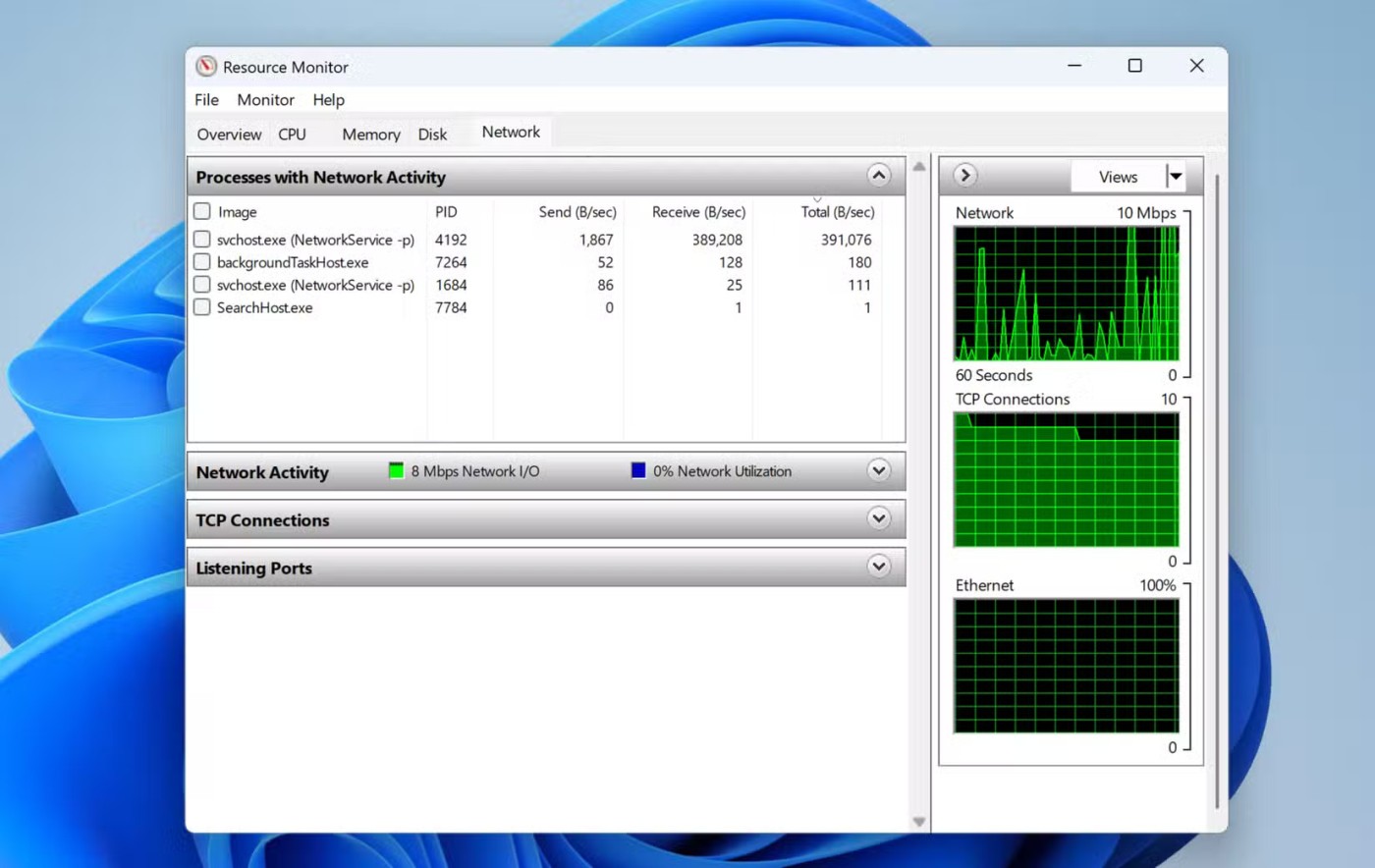
على نظام macOS، افتح Activity Monitor وانقر على علامة التبويب Network (الشبكة) .
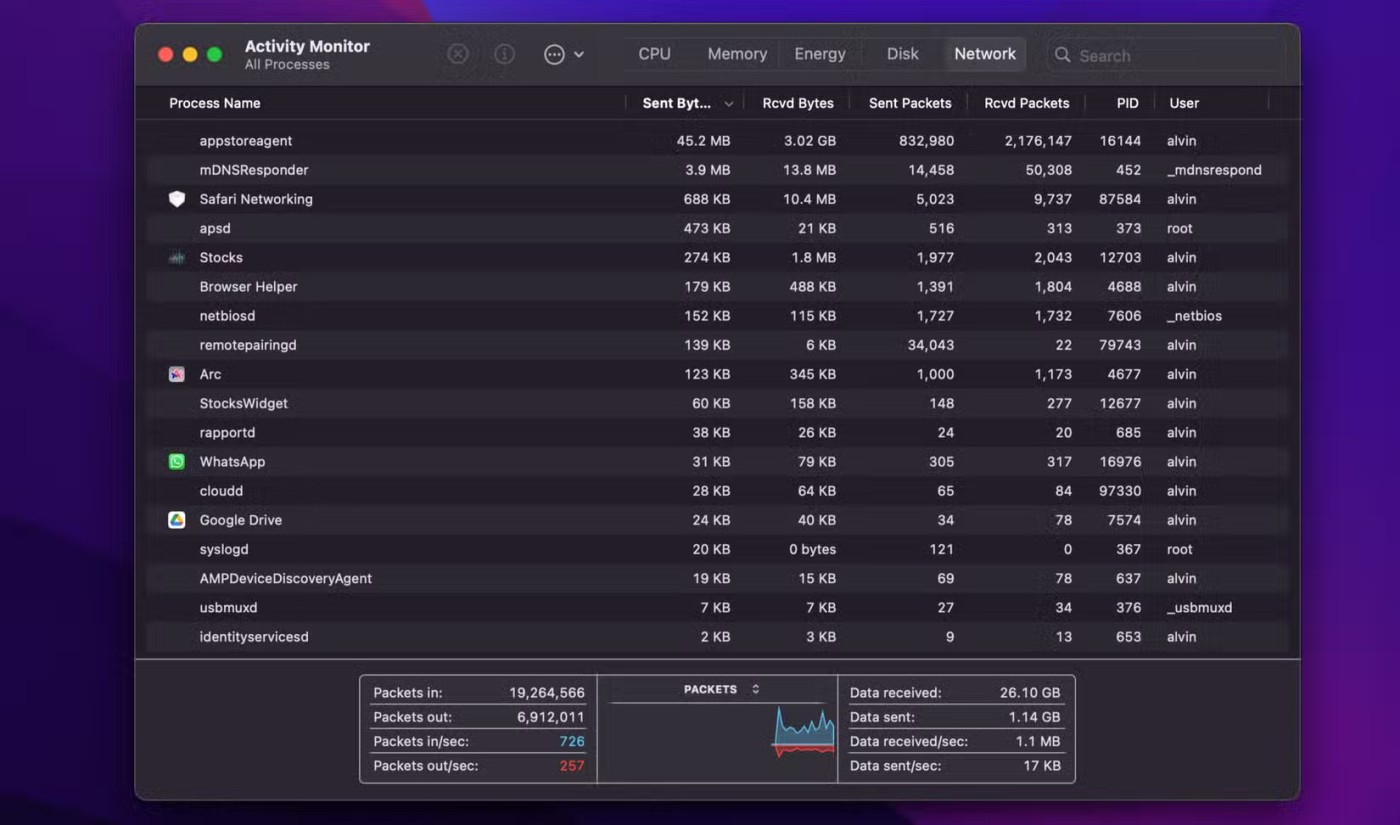
أثناء مراقبة استخدامك للشبكة، ابحث عن أي عمليات أو تطبيقات غريبة تُرسل أو تستقبل بيانات باستمرار في الخلفية. قد تكون الارتفاعات المتكررة وغير المبررة في استخدام الشبكة علامة تحذير.
بالإضافة إلى Resource Monitor وActivity Monitor، يمكنك استخدام أدوات خارجية لمراقبة نشاط الشبكة على أنظمة Linux وmacOS وWindows. على أنظمة Windows، يمكنك استخدام GlassWire أو NetBalancer . أما على أنظمة macOS، فيُعد LuLu خيارًا ممتازًا.
إذا كنت قلقًا من تجسس أحدهم على جهاز الكمبيوتر الخاص بك ولكنك لا تلاحظ أي علامات واضحة، فتحقق من نظامك بحثًا عن تطبيقات غريبة، وراقب حركة مرور الشبكة، وراجع برامج بدء التشغيل وإضافات المتصفح. أفضل طريقة هي البدء بالطرق السهلة وتحسين تقنياتك تدريجيًا.
ما هو VPN، وما هي مزاياه وعيوبه؟ لنناقش مع WebTech360 تعريف VPN، وكيفية تطبيق هذا النموذج والنظام في العمل.
لا يقتصر أمان Windows على الحماية من الفيروسات البسيطة فحسب، بل يحمي أيضًا من التصيد الاحتيالي، ويحظر برامج الفدية، ويمنع تشغيل التطبيقات الضارة. مع ذلك، يصعب اكتشاف هذه الميزات، فهي مخفية خلف طبقات من القوائم.
بمجرد أن تتعلمه وتجربه بنفسك، ستجد أن التشفير سهل الاستخدام بشكل لا يصدق وعملي بشكل لا يصدق للحياة اليومية.
في المقالة التالية، سنقدم العمليات الأساسية لاستعادة البيانات المحذوفة في نظام التشغيل Windows 7 باستخدام أداة الدعم Recuva Portable. مع Recuva Portable، يمكنك تخزينها على أي وحدة تخزين USB مناسبة، واستخدامها وقتما تشاء. تتميز الأداة بصغر حجمها وبساطتها وسهولة استخدامها، مع بعض الميزات التالية:
يقوم برنامج CCleaner بالبحث عن الملفات المكررة في بضع دقائق فقط، ثم يسمح لك بتحديد الملفات الآمنة للحذف.
سيساعدك نقل مجلد التنزيل من محرك الأقراص C إلى محرك أقراص آخر على نظام التشغيل Windows 11 على تقليل سعة محرك الأقراص C وسيساعد جهاز الكمبيوتر الخاص بك على العمل بسلاسة أكبر.
هذه طريقة لتقوية نظامك وضبطه بحيث تحدث التحديثات وفقًا لجدولك الخاص، وليس وفقًا لجدول Microsoft.
يوفر مستكشف ملفات Windows خيارات متعددة لتغيير طريقة عرض الملفات. ما قد لا تعرفه هو أن أحد الخيارات المهمة مُعطّل افتراضيًا، مع أنه ضروري لأمان نظامك.
باستخدام الأدوات المناسبة، يمكنك فحص نظامك وإزالة برامج التجسس والبرامج الإعلانية والبرامج الضارة الأخرى التي قد تكون مختبئة في نظامك.
فيما يلي قائمة بالبرامج الموصى بها عند تثبيت جهاز كمبيوتر جديد، حتى تتمكن من اختيار التطبيقات الأكثر ضرورة والأفضل على جهاز الكمبيوتر الخاص بك!
قد يكون من المفيد جدًا حفظ نظام تشغيل كامل على ذاكرة فلاش، خاصةً إذا لم يكن لديك جهاز كمبيوتر محمول. ولكن لا تظن أن هذه الميزة تقتصر على توزيعات لينكس - فقد حان الوقت لتجربة استنساخ نظام ويندوز المُثبّت لديك.
إن إيقاف تشغيل بعض هذه الخدمات قد يوفر لك قدرًا كبيرًا من عمر البطارية دون التأثير على استخدامك اليومي.
Ctrl + Z هو مزيج مفاتيح شائع جدًا في ويندوز. يتيح لك Ctrl + Z التراجع عن إجراءات في جميع أقسام ويندوز.
تُعدّ الروابط المختصرة مفيدةً لإزالة الروابط الطويلة، لكنها تُخفي أيضًا وجهتها الحقيقية. إذا كنت ترغب في تجنّب البرامج الضارة أو التصيّد الاحتيالي، فإنّ النقر العشوائي على هذا الرابط ليس خيارًا حكيمًا.
بعد انتظار طويل، تم إطلاق التحديث الرئيسي الأول لنظام التشغيل Windows 11 رسميًا.
ما هو VPN، وما هي مزاياه وعيوبه؟ لنناقش مع WebTech360 تعريف VPN، وكيفية تطبيق هذا النموذج والنظام في العمل.
لا يقتصر أمان Windows على الحماية من الفيروسات البسيطة فحسب، بل يحمي أيضًا من التصيد الاحتيالي، ويحظر برامج الفدية، ويمنع تشغيل التطبيقات الضارة. مع ذلك، يصعب اكتشاف هذه الميزات، فهي مخفية خلف طبقات من القوائم.
بمجرد أن تتعلمه وتجربه بنفسك، ستجد أن التشفير سهل الاستخدام بشكل لا يصدق وعملي بشكل لا يصدق للحياة اليومية.
في المقالة التالية، سنقدم العمليات الأساسية لاستعادة البيانات المحذوفة في نظام التشغيل Windows 7 باستخدام أداة الدعم Recuva Portable. مع Recuva Portable، يمكنك تخزينها على أي وحدة تخزين USB مناسبة، واستخدامها وقتما تشاء. تتميز الأداة بصغر حجمها وبساطتها وسهولة استخدامها، مع بعض الميزات التالية:
يقوم برنامج CCleaner بالبحث عن الملفات المكررة في بضع دقائق فقط، ثم يسمح لك بتحديد الملفات الآمنة للحذف.
سيساعدك نقل مجلد التنزيل من محرك الأقراص C إلى محرك أقراص آخر على نظام التشغيل Windows 11 على تقليل سعة محرك الأقراص C وسيساعد جهاز الكمبيوتر الخاص بك على العمل بسلاسة أكبر.
هذه طريقة لتقوية نظامك وضبطه بحيث تحدث التحديثات وفقًا لجدولك الخاص، وليس وفقًا لجدول Microsoft.
يوفر مستكشف ملفات Windows خيارات متعددة لتغيير طريقة عرض الملفات. ما قد لا تعرفه هو أن أحد الخيارات المهمة مُعطّل افتراضيًا، مع أنه ضروري لأمان نظامك.
باستخدام الأدوات المناسبة، يمكنك فحص نظامك وإزالة برامج التجسس والبرامج الإعلانية والبرامج الضارة الأخرى التي قد تكون مختبئة في نظامك.
فيما يلي قائمة بالبرامج الموصى بها عند تثبيت جهاز كمبيوتر جديد، حتى تتمكن من اختيار التطبيقات الأكثر ضرورة والأفضل على جهاز الكمبيوتر الخاص بك!
قد يكون من المفيد جدًا حفظ نظام تشغيل كامل على ذاكرة فلاش، خاصةً إذا لم يكن لديك جهاز كمبيوتر محمول. ولكن لا تظن أن هذه الميزة تقتصر على توزيعات لينكس - فقد حان الوقت لتجربة استنساخ نظام ويندوز المُثبّت لديك.
إن إيقاف تشغيل بعض هذه الخدمات قد يوفر لك قدرًا كبيرًا من عمر البطارية دون التأثير على استخدامك اليومي.
Ctrl + Z هو مزيج مفاتيح شائع جدًا في ويندوز. يتيح لك Ctrl + Z التراجع عن إجراءات في جميع أقسام ويندوز.
تُعدّ الروابط المختصرة مفيدةً لإزالة الروابط الطويلة، لكنها تُخفي أيضًا وجهتها الحقيقية. إذا كنت ترغب في تجنّب البرامج الضارة أو التصيّد الاحتيالي، فإنّ النقر العشوائي على هذا الرابط ليس خيارًا حكيمًا.
بعد انتظار طويل، تم إطلاق التحديث الرئيسي الأول لنظام التشغيل Windows 11 رسميًا.













